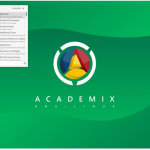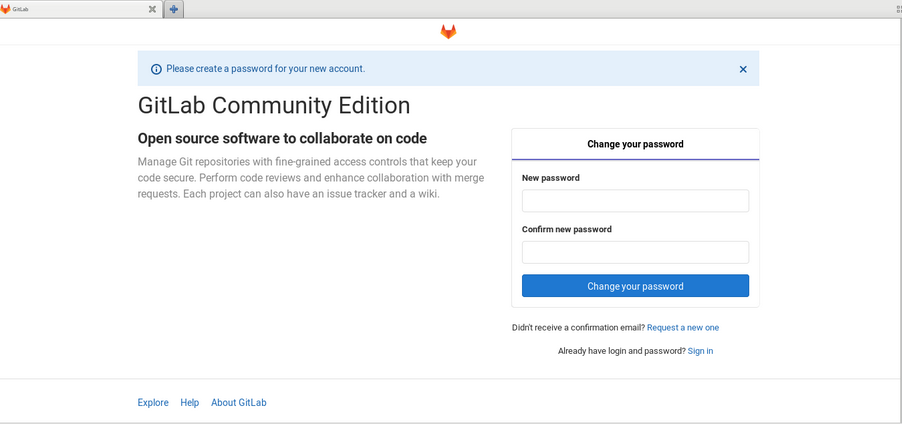“Cara Install Tomcat 9 pada Ubuntu 20.04 / Debian 11”
Daftar Isi
Pendahuluan
Apache Tomcat adalah server web sumber terbuka dan wadah servlet Java. Ini adalah salah satu pilihan paling populer untuk membangun situs web dan aplikasi berbasis Java. Tomcat ringan, mudah digunakan, dan memiliki ekosistem add-on yang kuat.
Install Java
sudo apt updat
- Install OpenJDK 11
sudo apt install openjdk-11-jdk
- Cek Java Version
java -version
Membuat User Tomcat
sudo useradd -m -U -d /opt/tomcat -s /bin/false tomcat
Download Tomcat
- Download package
wget https://www-eu.apache.org/dist/tomcat/tomcat-9/v${VERSION}/bin/apache-tomcat-${VERSION}.tar.gz -P /tmp
- Ektract File
sudo tar -xf /tmp/apache-tomcat-${VERSION}.tar.gz -C /opt/tomcat/
- Buat Symlink
sudo ln -s /opt/tomcat/apache-tomcat-${VERSION} /opt/tomcat/latest
- Buat Owner file
sudo chown -R tomcat: /opt/tomcat
- Buat permission file
sudo sh -c 'chmod +x /opt/tomcat/latest/bin/*.sh'
Membuat Systemd service
- Buat file
sudo nano /etc/systemd/system/tomcat.service
- Isi file
[Unit] Description=Tomcat 9 servlet container After=network.target [Service] Type=forking User=tomcat Group=tomcat Environment="JAVA_HOME=/usr/lib/jvm/java-11-openjdk-amd64" Environment="JAVA_OPTS=-Djava.security.egd=file:///dev/urandom -Djava.awt.headless=true" Environment="CATALINA_BASE=/opt/tomcat/latest" Environment="CATALINA_HOME=/opt/tomcat/latest" Environment="CATALINA_PID=/opt/tomcat/latest/temp/tomcat.pid" Environment="CATALINA_OPTS=-Xms512M -Xmx1024M -server -XX:+UseParallelGC" ExecStart=/opt/tomcat/latest/bin/startup.sh ExecStop=/opt/tomcat/latest/bin/shutdown.sh [Install] WantedBy=multi-user.target
- Reload service
sudo systemctl daemon-reload
- Enable service
sudo systemctl enable --now tomcat
- Cek status
sudo systemctl status tomcat
Konfigurasi Firewall
sudo ufw allow 8080/tcp
Konfigurasi Tomcat Web Management Interface
- edit file untuk User admin
sudo nano /opt/tomcat/latest/conf/tomcat-users.xml
<tomcat-users>
<!--
Comments
-->
<role rolename="admin-gui"/>
<role rolename="manager-gui"/>
<user username="admin" password="admin_password" roles="admin-gui,manager-gui"/>
</tomcat-users>
- Edit file untuk manager app
sudo nano /opt/tomcat/latest/webapps/manager/META-INF/context.xml
<Context antiResourceLocking="false" privileged="true" >
<!--
<Valve className="org.apache.catalina.valves.RemoteAddrValve"
allow="127\.\d+\.\d+\.\d+|::1|0:0:0:0:0:0:0:1" />
-->
</Context>
- Restart service
sudo systemctl restart tomcat
Akses GUI via web
http://<your_domain_or_IP_address>:8080
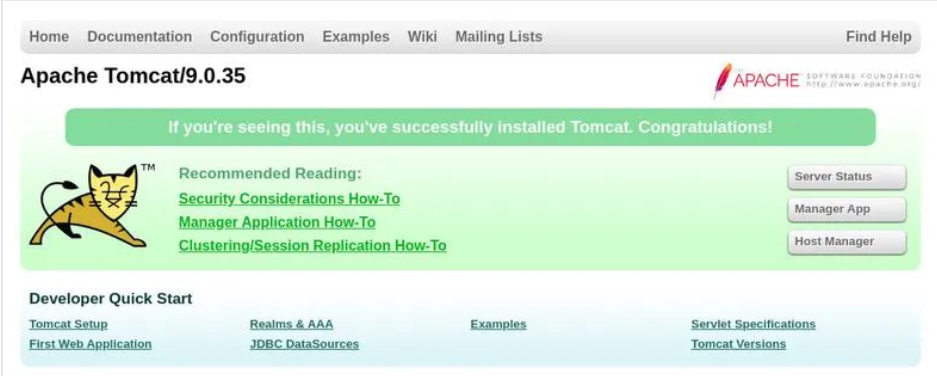
http://<your_domain_or_IP_address>:8080/manager/html http://<your_domain_or_IP_address>:8080/host-manager/html
Penutup
Sahabat Blog Learning & Doing demikianlah penjelasan mengenai Cara Install Tomcat 9 pada Ubuntu 20.04 / Debian 11. Semoga Bermanfaat . Sampai ketemu lagi di postingan berikut nya.
(Visited 492 times, 1 visits today)